教程网首页 > 百科教程 > ps教程 》 PS滤镜制作水晶放射光线
PS滤镜制作水晶放射光线
最终效果图

1、首先在Photoshop中新建一个400×400像素、背景为黑色的文件,然后运用“镜头光晕”的渲染滤镜
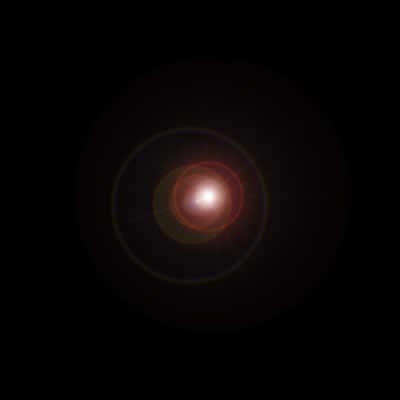
2、之后按Ctrl+A 全选,然后按Ctrl+C复制,然后建立一个800*800的文件,按Ctrl+V粘贴,然后执行壁画艺术效果滤镜
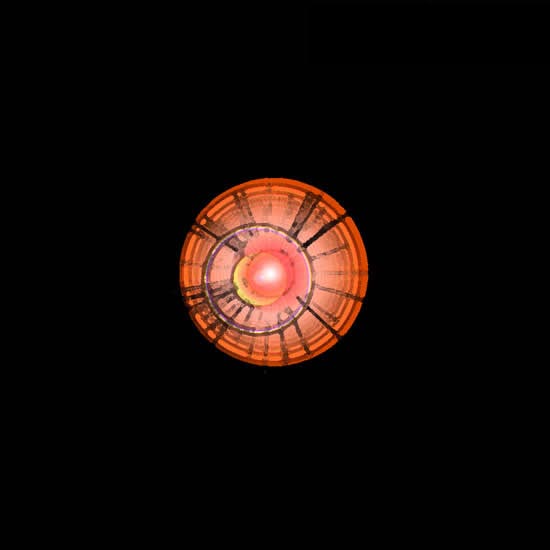
3、合并所有图层,然后执行“滤镜”>“风格化”>“凸出”
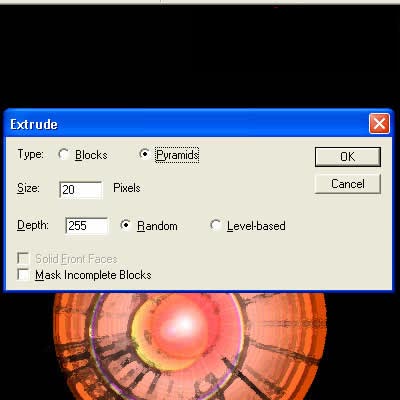
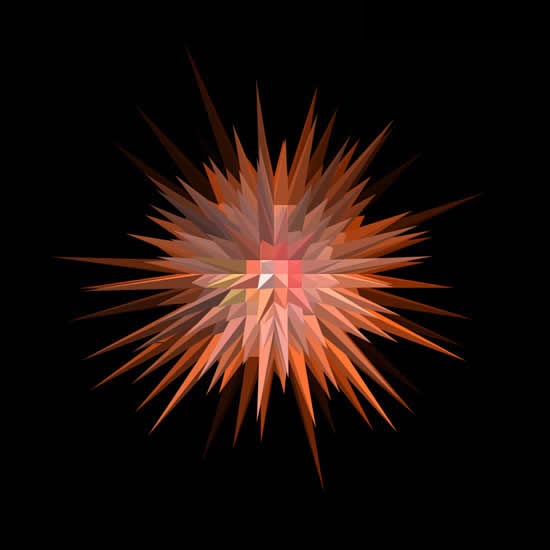
4、再重新执行一次上面的突出滤镜
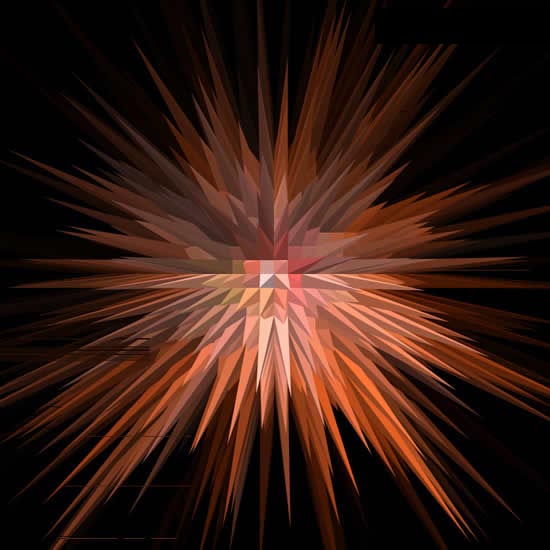
5、选择整个图象,复制,然后建立一个400*400的文档,粘贴过来。移动到合适位置

6、设置颜色,复制图层,调图层模

7、重新粘贴一次

PS滤镜制作水晶放射光线相关文章:
无相关信息扫一扫手机观看!

最新更新的教程榜单
- photoshop做立体铁铬字03-08
- ps制作字体雪花效果03-08
- ps需要win10或者更高版本得以运行03-08
- adobe03-08
- ps怎么撤销的三种方法和ps撤销快捷键以及连03-08
- ps神经滤镜放哪里03-08
- Photoshopcs6和cc有什么差别,哪个好用,新手03-08
- ps怎么给文字加纹理03-08
- ps怎么修图基本步骤03-08
- adobephotoshop是什么意思03-08











